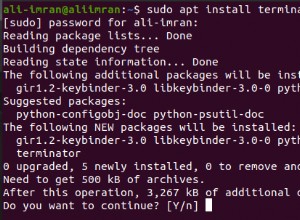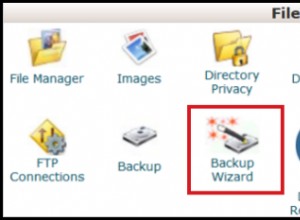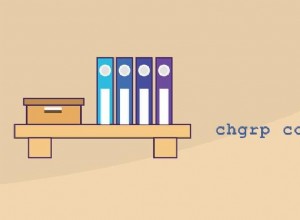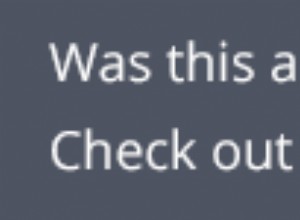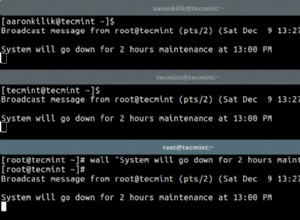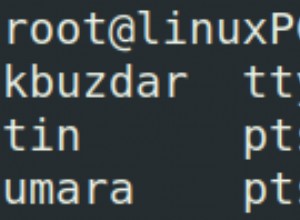Resumen
En esta publicación, repasaremos el proceso sobre cómo montar una unidad compartida de red en Linux. El procedimiento se ejecuta en las distribuciones Debian y Ubuntu usando cifs-utils y también para CentOS. Con este método, no solo puede montar una unidad compartida de red, sino que también puede utilizar este método para montar otras ubicaciones compartidas de red (carpetas compartidas de red u otros recursos compartidos de red). Tengo un servidor de almacenamiento compartido en red, el servidor tiene HDD en configuración RAID y las unidades de almacenamiento se comparten a través de la red, voy a usar esta configuración como ejemplo. También en esta publicación, cubriremos los pasos sobre cómo montar las unidades de red de forma permanente y cómo montarlas automáticamente en el arranque.
ACTUALIZAR :publicó una publicación que cubre otro proceso sobre cómo configurar un recurso compartido de red usando NFS para Debian y Ubuntu y Rocky Linux 8 – Rocky Linux 8, Ubuntu 20.04, Debian 10/11
Hay un par de cosas que necesitamos configurar para hacer esta configuración. Necesitamos instalar una aplicación llamada cifs-utils y necesitamos crear un punto de montaje. Además, para que esto funcione, su unidad compartida de red debe estar en un servidor con una dirección IP estática.
A continuación también puede encontrar un video tutorial:
Montar una unidad compartida de red en Linux
Crear un punto de montaje
Primero necesitamos crear nuestro punto de montaje para nuestro recurso compartido de red y para eso necesitamos usar la terminal. Crearemos el punto de montaje en la carpeta /mnt. Inicie la terminal y use el siguiente comando:
sudo mkdir /mnt sudo mkdir /mnt/share
Instalación de cifs-utils
A continuación, lo que debemos hacer es instalar la utilidad cifs-utils. Este software ayudará a montar y administrar nuestros recursos compartidos de red. Otra razón por la que vamos a usar este software es porque es compatible con otras extensiones de partición que no son de Linux, como las particiones que usa Windows.
Para instalar el software, utilice el comando:
Para el administrador de paquetes apt (distribuciones basadas en Debian y Ubuntu):
sudo apt install cifs-utils
Para el administrador de paquetes RPM (CentOS/Fedora):
yum install cifs-utils
Montar el recurso compartido de red
Ahora podemos montar la unidad compartida de red. Primero, tenga en cuenta que los comandos a continuación son un ejemplo y los parámetros que se utilizan son para la configuración de mi red. No serán iguales a cómo está configurada su red. Debe aplicar los parámetros de acuerdo con la configuración de su red.
Primero usamos el comando si las credenciales están configuradas para el recurso compartido de red (es decir, se requiere el nombre de usuario y la contraseña para acceder al recurso compartido de red):
sudo mount.cifs //10.0.1.4/share /mnt/share/nmshare/ -o user=share,pass=share
Descripción del comando:
- sudo mount.cifs – Para montar el recurso compartido de red usando el software cifs y con privilegios de root.
- //10.0.1.4/compartir – Dirección IP y el nombre de la carpeta compartida (esto debe cambiarse y coincidir con la configuración de su red)
- /mnt/share/nmshare/ – El punto de montaje que creamos anteriormente donde se colocará nuestro recurso compartido de red.
- -o usuario=compartir,pasar=compartir – Agregar opción para acceder al recurso compartido de red con credenciales (agregar nombre de usuario y contraseña). Además, puede agregar una opción como esta:-o nombre de usuario =compartir, contraseña =compartir
Si su recurso compartido de red no tiene credenciales para acceder a él, utilice el comando para montar públicamente el recurso compartido de red:
sudo mount.cifs //10.0.1.4/share /mnt/share/nmshare/
Montar de forma permanente y automática en el arranque
Este método es opcional y lo haces si quieres.
!!!PRESTE ATENCIÓN EN ESTE PASO!!!
Si no lo hace correctamente, podría bloquear su máquina en el próximo reinicio. El archivo fstab es el archivo de configuración del proceso de arranque que también contiene sus unidades de disco duro. Por lo tanto, si el archivo no está configurado correctamente, podría evitar que la máquina arranque.
Para realizar esta configuración necesitamos acceder y editar el archivo de configuración fstab. Le aconsejo hacer una copia de seguridad del archivo de configuración fstab antes de realizar cambios en él. Para esto, necesitamos usar el editor de texto nano y acceder al archivo fstab.
Usa el comando:
sudo -s nano /etc/fstab
Necesitas obtener una ventana como esta. EN LA PARTE INFERIOR DEL ARCHIVO agregue la siguiente línea (nuevamente, los parámetros deben coincidir con la configuración de su red):
//10.0.1.4/share /mnt/share/nmshare cifs username=share,password=share 0 0
Este es un ejemplo si tiene credenciales configuradas para acceder a su recurso compartido de red. Para montar el recurso compartido de red que no tiene credenciales, use este comando:
//10.0.1.4/share /mnt/share/nmshare cifs guest,uid=1000 0 0
Una vez que termine de editar el archivo, guarde y salga.
Resumen
Este fue el proceso de cómo montar una unidad compartida de red en Linux usando cifs-utils. Aquí cubrimos el proceso de montaje de la unidad compartida de red para distribuciones basadas en Debian/Ubuntu y también para CentOs. Si esto no funciona para usted, también hay otra forma de usar la herramienta NFS. Hemos mostrado este procedimiento con la herramienta NFS en Debian y Ubuntu.
Muchas gracias por su tiempo.